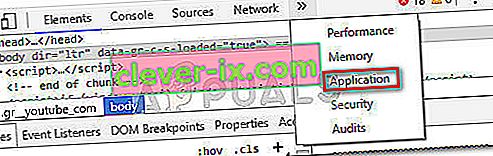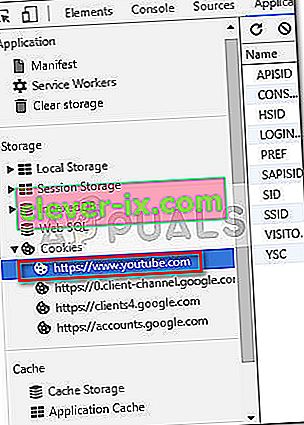Popravak: YouTube pogreška 400 & ldquo; klijent je izdao pogrešno oblikovan ili nezakonit zahtjev & rdquo;
Neki su se korisnici susreli s Youtube pogreškom 400 prilikom posjeta nekoj ili bilo kojoj Youtube stranici s Windows računala. Poruka pogreške prilično je dvosmislena i glasi „ Vaš je klijent izdao pogrešno oblikovan ili nezakonit zahtjev. To je sve što znamo".

Gledajući statusni kôd, čini se da pogreška ukazuje na to da YouTube usluge nije u mogućnosti obraditi vaš zahtjev zbog pogreške klijenta. Razlozi zašto se to često događa su nevaljana poruka zahtjeva, uokvirivanje ili obmanjujuće usmjeravanje zahtjeva.
Nakon istrage problema čini se da je pogreška Youtube Youtube ponekad uzrokovana odabirom kolačića koji su zloupotrijebljeni. Međutim, najčešće se problem javlja u verzijama Chromea koje aktivno koriste proširenje Great Suspender . Ispostavilo se da problem uzrokuje stvar u kojoj je položaj pomicanja zabilježen u kolačićima. Nakon nekog vremena, veličina kolačića premašit će ograničenje i pogođeni korisnik počet će vidjeti poruku o pogrešci Youtube Youtube 400 .
Kako ispraviti pogrešku Youtubea 400
Kao što znamo, ne postoji drugi način rješavanja problema osim brisanja kolačića odgovornih za pojavu ovog problema. Ali imajte na umu da ćete, ako niste upotrijebili neku vrstu proširenja za Chrome koje je u stanju blokirati gsScrollPos kolačić da prelazi veličinu, vjerojatno nakon nekog vremena ponovno dobiti poruku o pogrešci Youtube Youtube .
Ako se borite s pogreškom Youtube 400 , metode u nastavku pomoći će vam da prebrodite problem. Slijedite potencijalne popravke u nastavku kako biste naišli na popravak koji vam uspije ponovo dodijeliti normalnu funkcionalnost YouTubea.
Ako tražite brzo i jednostavno rješenje, slijedite 1. metodu . Ako želite posebno izbrisati kolačiće koji uzrokuju problem, a da ne uklonite ostatak povezanih kolačića s YouTubeom, slijedite 2. metodu .
Metoda 1: Brisanje kolačića gsScrollPos putem siteData
Ova prva metoda uključuje pokretanje Chromea SiteData stranicu i brisanje kolačić odgovoran za ukazanja Youtube Error 400 ručno . No imajte na umu da će se slijedeći korake u nastavku izbrisati svi povezani Youtube kolačići, a ne samo kolačić gsScrollPos (koji je odgovoran za ovaj problem).
Evo kratkog vodiča kako to učiniti:
- Otvorite Google Chrome i u adresnu traku upišite (ili zalijepite) “ chrome: // settings / siteData” .
- Zatim upotrijebite funkciju pretraživanja u gornjem desnom kutu i potražite „ youtube “. Ubrzo nakon što pritisnete Enter , trebali biste vidjeti dva odvojena seta kolačića. Zatim jednostavno pritisnite gumb Ukloni sve prikazane iznad njih da biste izbrisali sve povezane YouTube kolačiće.
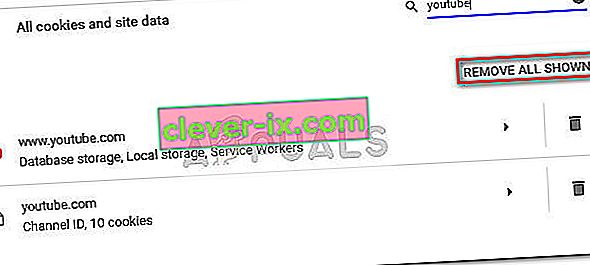 Ako tražite ciljaniji pristup, prijeđite na 2. metodu.
Ako tražite ciljaniji pristup, prijeđite na 2. metodu.
2. metoda: Uklanjanje kolačića gsScrollPos putem alata za programere
Izravniji pristup bio bi korištenje Chromeovih alata za razvojne programere za specifičan lov na kolačić gsScrollPos i brisanje svake pojave povezane s YouTubeom. Spuštanjem ovom avenijom omogućit ćete da ostali kolačići povezani s YouTubeom ostanu bez utjecaja.
Evo kratkog vodiča za brisanje kolačića gsScrollPos putem alata za programere:
- Otvorite Google Chrome i posjetite Youtube. Za sada zanemarite Youtube pogrešku 400 . Umjesto toga pritisnite Ctrl + Shift + I da biste otvorili alate za programere .
- U alatima za razvojne programere pritisnite još pogrešaka i odaberite Aplikacija .
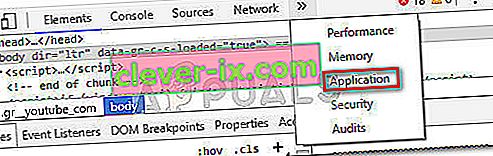
- Sada s lijeve strane okna za programere (onog s raznim izbornicima) proširite karticu Kolačići , a zatim odaberite vezu povezanu s YouTubeom.
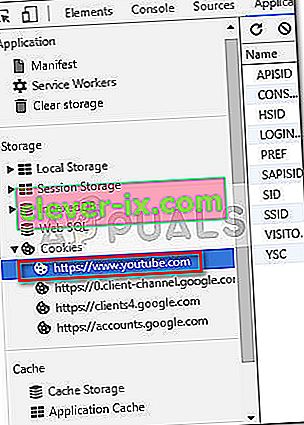
- Zatim pronađite svaki kolačić koji započinje s gs, sustavno ih odabire i pritisnite tipku Del da biste se riješili svih pojava.
- Nakon što su svi odgovorni kolačići izbrisani, ponovo učitajte stranicu i YouTube bi trebao ponovo raditi.
Čak i ako ste uspjeli riješiti problem, imajte na umu da ćete vrlo vjerojatno opet doživjeti isto ponašanje ako nastavite koristiti proširenje The Great Suspender . Jedno od rješenja za neodređeno rješavanje problema je onemogućavanje produžetka zauvijek.
Međutim, ako volite koristiti The Great Suspender za automatsko suspendiranje neiskorištenih kartica, možete upotrijebiti drugo Chromeovo proširenje kao što je Edit This Cookie da biste trajno blokirali upotrebu kolačića gsScrollPos.
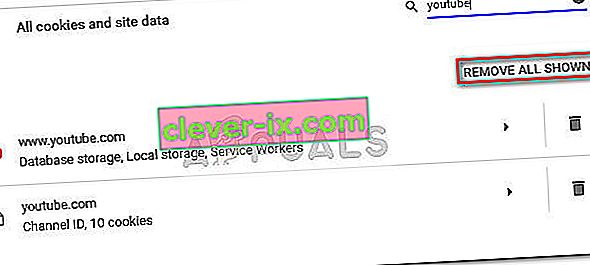 Ako tražite ciljaniji pristup, prijeđite na 2. metodu.
Ako tražite ciljaniji pristup, prijeđite na 2. metodu.